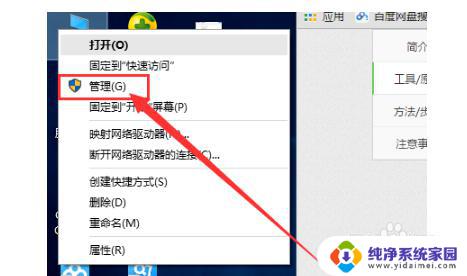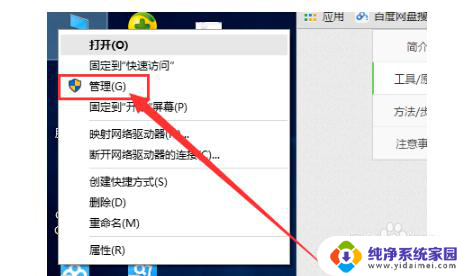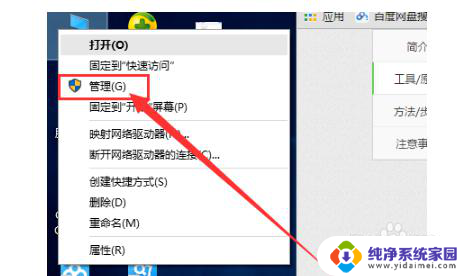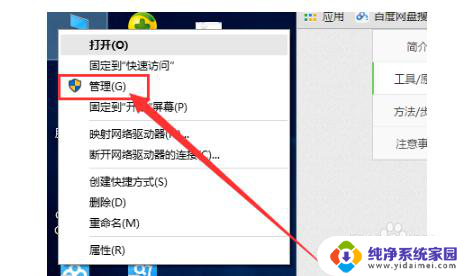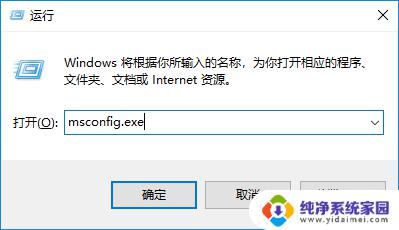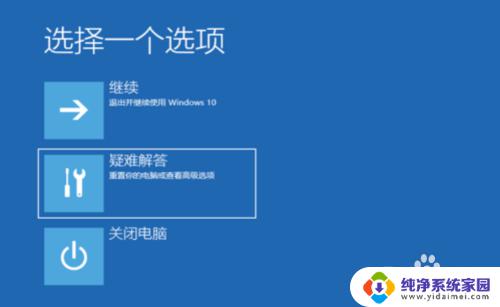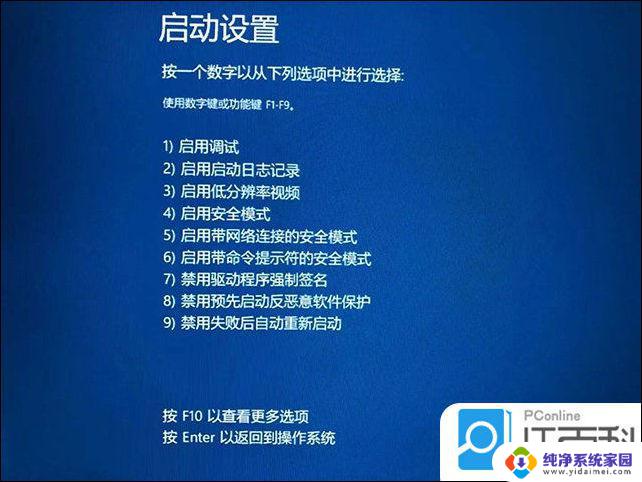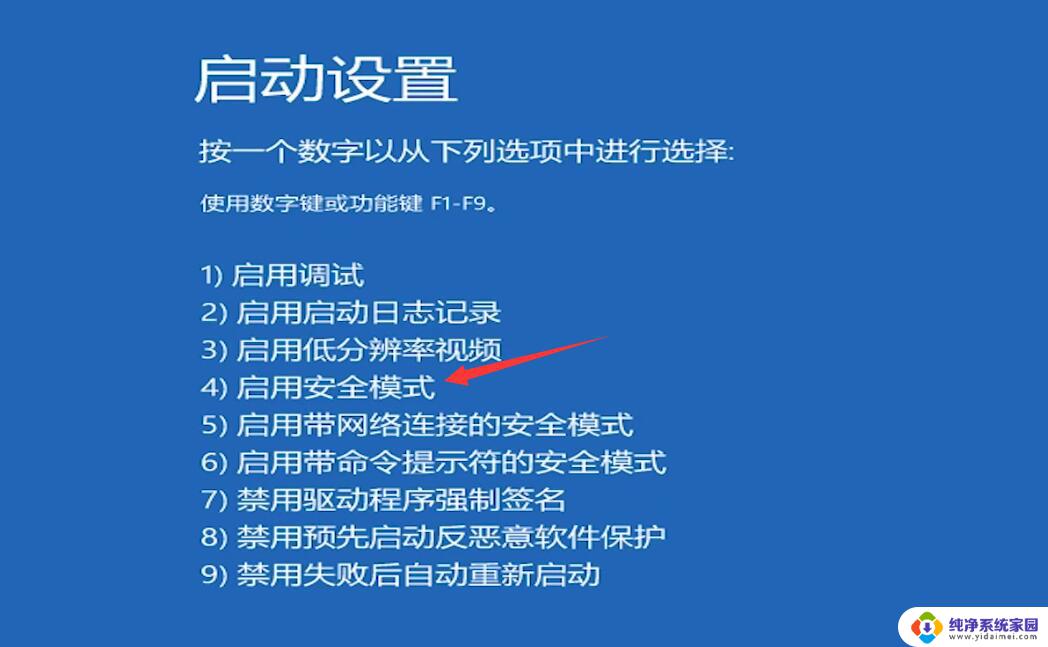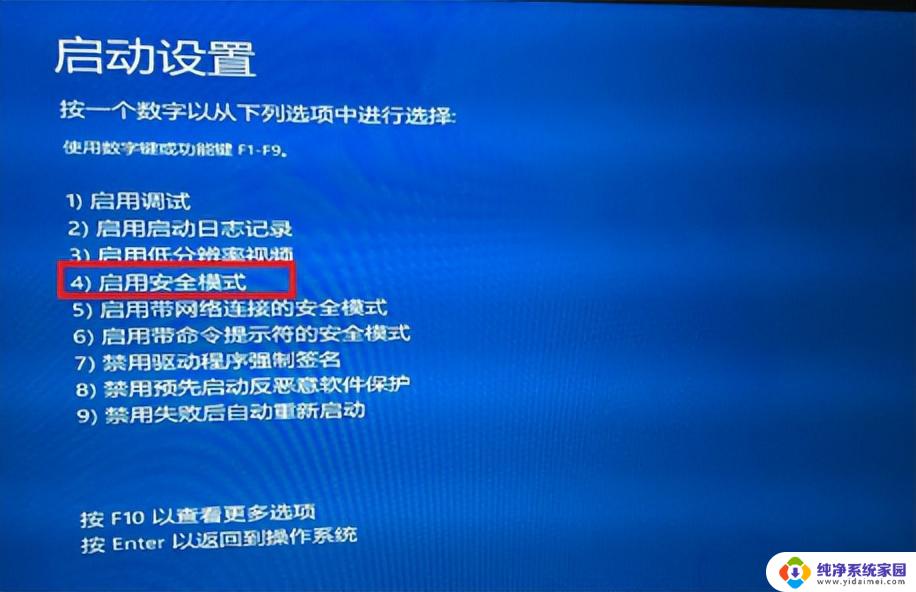windows怎么进入管理员模式 Win10如何进入管理员模式安全模式
更新时间:2023-09-20 16:03:02作者:yang
windows怎么进入管理员模式,在使用Windows 10操作系统时,有时候我们可能需要进入管理员模式或安全模式来进行一些高级操作或解决系统问题,进入管理员模式可以获得更高的系统权限,使我们可以进行一些普通用户无法操作的任务。而安全模式则是一种启动方式,它可以帮助我们在遇到系统故障或病毒感染时进行修复和清除。如何进入管理员模式和安全模式呢?接下来我们将为您详细介绍Windows 10中进入管理员模式和安全模式的方法。
方法如下:
1.找到此电脑--右击我的电脑---选择管理。
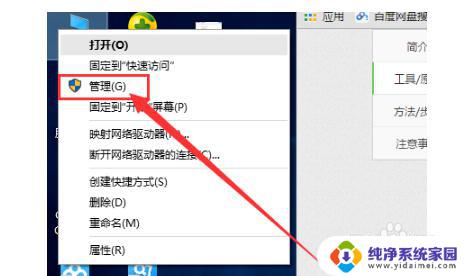
2.选择本地用户和组。
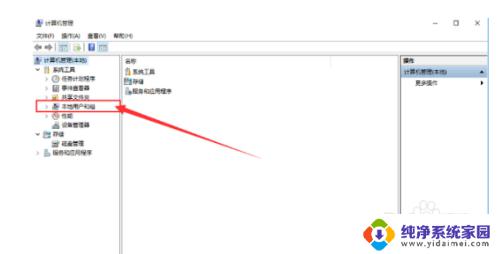
3.在右边的窗口上选择Administrator的用户。
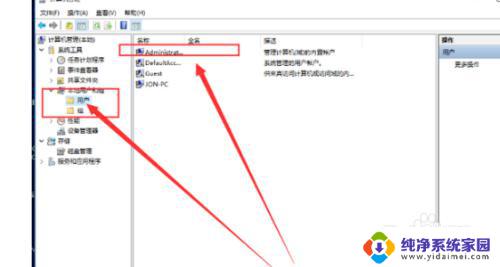
4.右击属性。
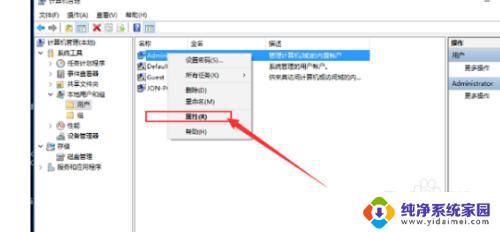
5.不勾选默认状态下该用户是禁止的。
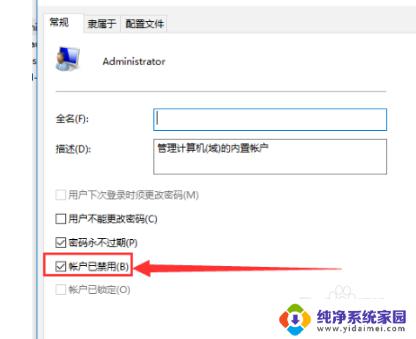
6.点击应用和确定就开了超级管理员账户了。
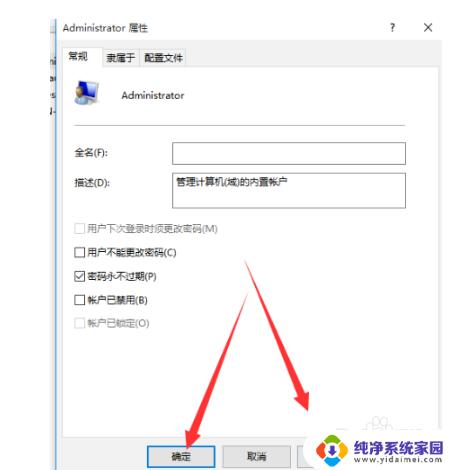
7.点击【开始】用户,选择【Administrator】。【登录】。
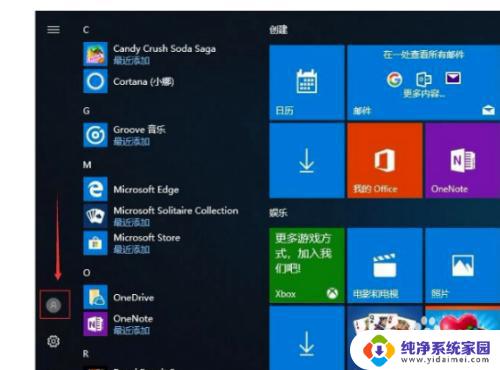
8.等待系统重新设置完成即可。
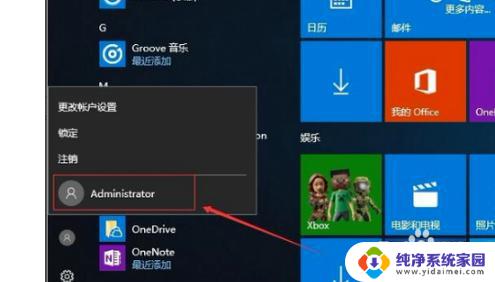
以上就是进入 Windows 管理员模式的全部内容,如果你还不理解,可以按照小编的方法进行操作,希望这些内容对大家有所帮助。